Robot Framework -002 在Windows10上的安装
机器人框架是使用Python实现的,并且还支持Jython(JVM),IronPython(.NET)和PyPy。 在安装框架之前,一个明显的前提条件是至少安装这些解释器之一。
下面列出了安装Robot Framework本身的不同方法。
使用pip安装
建议使用pip来安装Robot Framework。 作为标准的Python包管理器,它包含在最新的Python,Jython和IronPython版本中。 如果您已经安装了,则可以简单地执行:
pip install robotframework
在Windows上安装推荐使用pip。
安装前置条件
Python(Python 2和Python 3),Jython(JVM)和IronPython(.NET)和PyPy都支持Robot Framework。 在安装框架本身之前,应先安装要使用的解释器。
通常使用哪种解释器取决于所需的测试库和测试环境。 一些库使用仅适用于Python的工具或模块,而另一些库则使用需要Jython或Java,.NET以及IronPython的Java工具。 还有许多工具和库可与所有解释器一起正常运行。
如果您没有特殊需要或者只是想尝试该框架,建议使用Python。 它是最成熟的实现,比Jython或IronPython快得多(尤其是启动时间更快),并且在大多数类似UNIX的操作系统上也很容易获得。 另一个很好的选择是使用仅以Java为前提的独立JAR发行版。
Python 2 与 Python 3
Python 2和Python 3大多数是相同的语言,但是它们并不完全兼容。 主要区别在于,在Python 3中,默认情况下,所有字符串均为Unicode,而在Python 2中,字符串均为字节,但是还存在其他一些向后不兼容的更改。 最新的Python 2版本是2010年发布的Python 2.7,直到2020年将受支持。
Robot Framework 3.0是第一个支持Python 3的Robot Framework版本。它还支持Python 2,并且计划在官方正式支持Python 2的情况下继续支持Python 2。 我们希望更大范围的Robot Framework生态系统中的库和工具的作者也开始关注Python 3的支持,因为核心框架已经支持了它。
本文计划在Python3上面安装 Robot Framework. (Robot Framework 3.0支持Python 2.6、2.7、3.3和更高版本)
最新的Python Windows安装程序允许在安装过程中设置PATH。 默认情况下禁用此功能,但是可以在“自定义Python”屏幕上启用“将python.exe添加到路径”。
到 https://www.python.org/downloads/windows/ 上下载 Python 3.6.8 Download Windows x86 executable installer
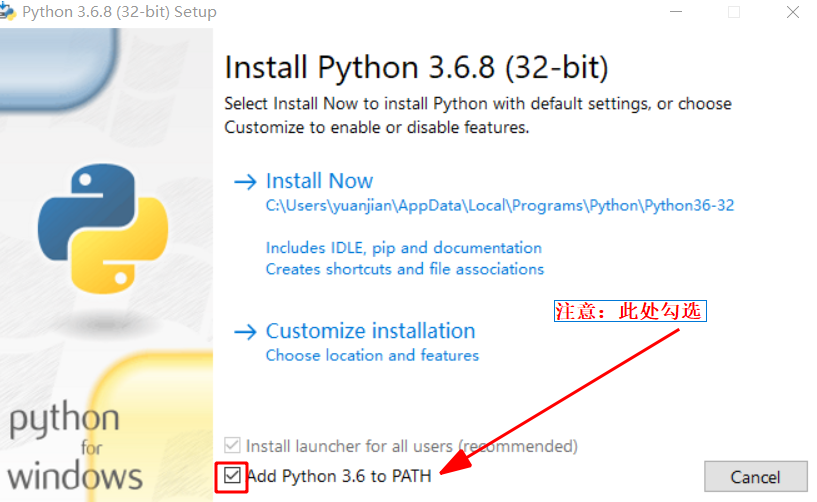
Python 的安装过程略。此版本自带pip. 我的安装目录是: D:\00_soft\python36-32
检查windows环境变量发现以上目录被加入到了PATH中了。如下图:

python -V
Python 3.6.8
pip -V
pip 18.1 from d:\00_soft\python36-32\lib\site-packages\pip (python 3.6)
You are using pip version 18.1, however version 20.1 is available.
You should consider upgrading via the 'python -m pip install --upgrade pip' command.
以下命令对pip进行升级
python -m pip install --upgrade pip
Collecting pip Downloading https://files.pythonhosted.org/packages/54/2e/df11ea7e23e7e761d484ed3740285a34e38548cf2bad2bed3dd5768ec8b9/pip-20.1-py2.py3-none-any.whl (1.5MB) 100% |████████████████████████████████| 1.5MB 60kB/s Installing collected packages: pip Found existing installation: pip 18.1 Uninstalling pip-18.1: Successfully uninstalled pip-18.1 Successfully installed pip-20.1
pip -V
pip 20.1 from d:\00_soft\python36-32\lib\site-packages\pip (python 3.6)
使用pip安装Robot Framework
如果您的pip安装需要使用代理,则需要设置https_proxy 环境变量。例如: set HTTPS_PROXY=http://10.0.1.2:8080
Python 3.4以后,可以直接使用如下命令进行安装:
pip install robotframework
由于我的环境曾经安装过,已经有了下载包,会出现如下的提示:
Collecting robotframework Using cached robotframework-3.2-py2.py3-none-any.whl (618 kB) Installing collected packages: robotframework Successfully installed robotframework-3.2
如果没用安装过,则会到网上自动下载所需要的安装包。
安装并升级到最新版则需要使用如下命令:
pip install --upgrade robotframework
验证安装
robot --version
Robot Framework 3.2 (Python 3.6.8 on win32)
文件都安装到哪里了?
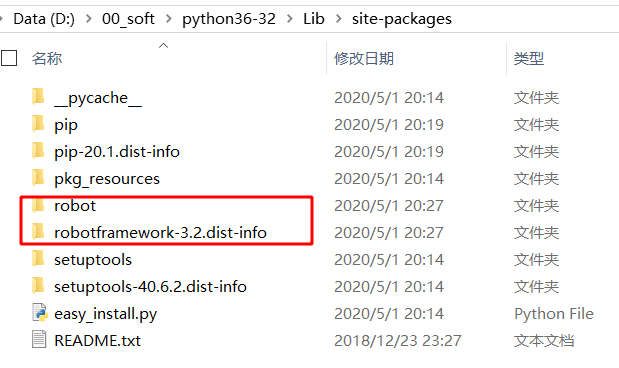
pip list
Package Version
-------------- -------
pip 20.1
robotframework 3.2
setuptools 40.6.2
如何卸载?
pip uninstall robotframework
如何升级?
# 升级到最新的稳定版本 pip install --upgrade robotframework # 升级到最新版本,即使这个版本是预发布状态 pip install --upgrade --pre robotframework # 升级到指定版本 pip install robotframework==2.9.2
安装 chromedriver
http://npm.taobao.org/mirrors/chromedriver/
下载
chromedriver_win32.zip ,解压之后: chromedriver.exe
之后,放到目录: D:\00_soft\python36-32






